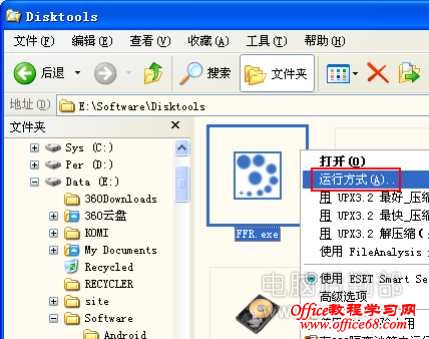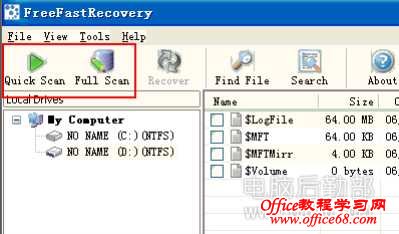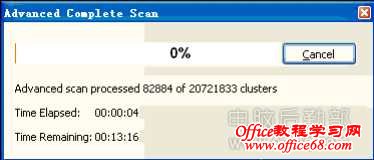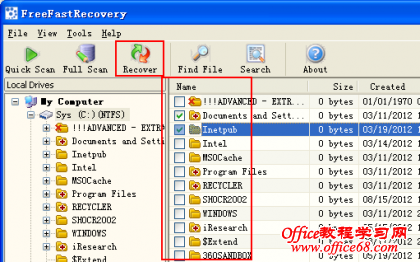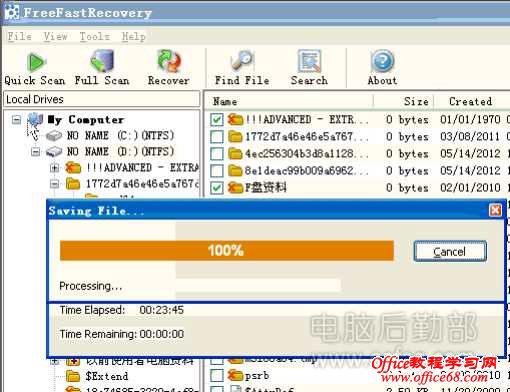FreeFastRecovery快速恢复误删除文件教程
时间:2014-03-10 23:58来源:Office教程学习网 www.office68.com编辑:麦田守望者
|
免费的FreeFastRecovery删除文件恢复软件是一个Windows系统下的强大的文件误删恢复软件,可以恢复经过回收站删除或者被Shift+Del直接删除的文件。很多同学可能并不熟悉FreeFastRecovery文件恢复软件的使用,今天略作一个FreeFastRecovery教程吧。数据恢复一般都借助于第三方软件,收费软件功能强大,但免费软件恢复能力也不弱,而且也可以快速恢复。
FreeFastRecovery数据恢复软件操作需要的准备:
- 需要恢复数据的电脑
- FreeFastRecovery数据恢复软件
FreeFastRecovery数据恢复软件使用操作图文教程:
- 由于这类软件需要读写硬盘等操作,所以务必以管理员身份运行此类软件。右击FreeFastRecovery软件,选择“运行方式”,再输入管理员号或密码。若是WIN7下,则是右击FreeFastRecovery,选择“以管理员方式运行”即可:
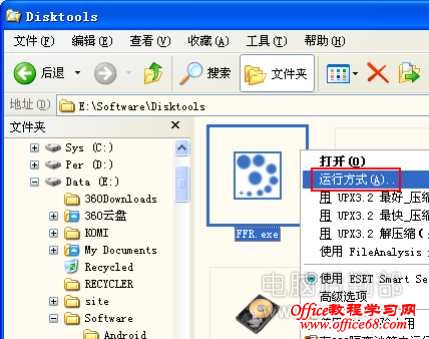
- 而如果你没有“以管理员身份运行”身份运行的话打开软件就不能列出磁盘分区的:
- 然后选择我们要扫描的磁盘,即你要恢复数据的分区:

- 如果你时间比较紧,在打开软件后你可以通过单击“Qiuck Scan”按钮进行快速扫描。这里以“Qiuck Scan”方式扫描恢复为例。当然,这种方式恢复的效果不是很好;
- 当然,如果你时间充沛,或者用“Qiuck Scan”方式扫描无结果,则建议你使用“Full Scan”方式进行完整扫描,这样扫描的数据更完全恢复更彻底:
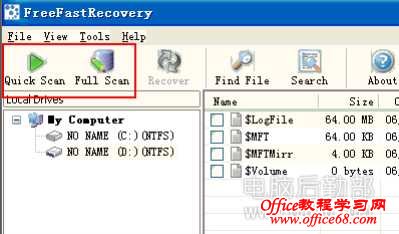
- 单击扫描按钮后,软件会弹出“Advanced Complete Scan”对话框,刚开始会显示“0%”比较久的时间,不要以为是没有反应,耐心等待一会即可看到进度条的进展了:
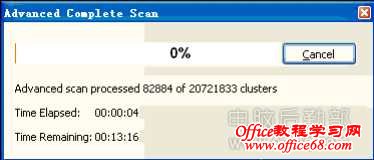
- 扫描完成后,我们展开所扫描的文件列表,在右边勾选上需要恢复的文件或文件夹,然后单击上方工具栏中的“Recover”按钮:
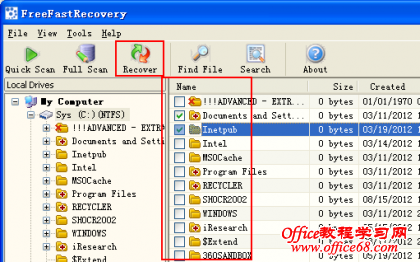
- 然后即可弹出一个对话框,我们选择非数据恢复所在的分区,并单击“OK”按钮:

- 然后即会弹出“Saving File...”对话框,数据开始恢复,并会显示当然恢复的进度,当显示“100%”时即表示数据恢复完成:
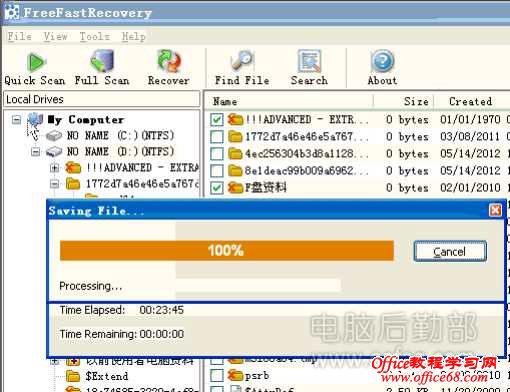
- 打开数据恢复保存的目录看下,是否已经恢复了你所需要的数据呢?
|
------分隔线----------------------------
标签(Tag):
FreeFastReco
------分隔线----------------------------